İçindekiler
Daha önceki bir eğitimde Windows 7, 8 veya 10 tabanlı bilgisayarınızda Windows Defender'ı etkinleştirmenin yolunu anlatmıştım. Ancak bazı kullanıcılar Antivirüs Koruması - Aç düğmesine tıkladıklarında Eylem Merkezi (Windows 10'da: Kontrol Paneli > Güvenlik ve Bakım ), Windows Defender başlamaz ancak bunun yerine sistem "C:\Windows\System32" klasöründe açılır.
Yukarıdaki sorun, genellikle sisteminize farklı bir güvenlik ürünü yüklediyseniz, ancak varsayılan Windows güvenlik korumasına (Windows 10 ve Windows 8'de "Windows Defender" veya Windows 7'de "Security Essentials") geri dönmeye karar verdiyseniz ortaya çıkar. Bu durumda (önceden) yüklenen güvenlik ürünü Windows Kayıt Defterini değiştirmiştir, bu nedenle varsayılan Windows korumasıetkin.
Diğer durumlarda, yukarıdaki sorun, kötü amaçlı bir program sisteminizi tehlikeye atmak için Windows varsayılan korumasını devre dışı bıraktıysa ortaya çıkabilir.

Bu eğitimde Windows 10, 8 ve 8.1'de Windows Defender veya Security Essentials ile ilgili aşağıdaki sorunları çözmek için ayrıntılı talimatlar bulabilirsiniz:
1. Windows Defender (veya Security Essentials) devre dışıdır ve açılamaz.
2. Windows Defender veya Security Essentials Etkinleştirilemiyor.
3. Windows Defender'ı (veya Security Essentials'ı) AÇMAYA çalıştığınızda sistem 'system32' klasöründe açılır.
4. Windows Defender Hizmeti Başlatılamıyor.
5. Windows Defender kapalı veya çalışmıyor.
Nasıl düzeltilir: Windows 10 veya Windows 8'de Windows Defender Etkinleştirilemiyor.
Not: Bilgisayarınızda bir kullanıcı adı ile oturum açtığınızdan emin olun. Yönetici hesabını, aşağıdaki adımlara devam etmeden önce açın.
Adım 1. Bilgisayarınızı virüslere karşı tarayın.
Birçok virüs veya kötü amaçlı program, sisteminizdeki güvenlik ürününü devre dışı bırakarak korumanızı tehlikeye atar. Bu nedenle, bu kılavuzda açıklanan sorunları gidermeye devam etmeden önce, bilgisayarınızda çalışıyor olabilecek virüsleri ve/veya kötü amaçlı programları kontrol etmek ve kaldırmak için bu Kötü Amaçlı Yazılım Tarama ve Kaldırma Kılavuzu'nu kullanın.
Adım 2: Diğer Güvenlik Uygulamalarını bilgisayarınızdan kaldırın.
Diğer güvenlik uygulamalarını bilgisayarınızdan kaldırdığınızdan emin olun. Ayrıca, kaldırma işlemi sırasında sorun yaşarsanız ve güvenlik uygulamasının sisteminizden tamamen kaldırıldığından emin olmak için antivirüs üreticisi tarafından sağlanan kaldırma yardımcı programını çalıştırın.
Adım 3. Kayıt Defterinden Windows Defender'ı (Security Essentials) etkinleştirin.
1. Bunu yapmak için Kayıt Defteri düzenleyicisini açın:
1. Aynı anda " Kazanmak ”  + " R " tuşlarını yüklemek için Koşmak iletişim kutusu.
+ " R " tuşlarını yüklemek için Koşmak iletişim kutusu.
2. Tip regedit ve basın Girin Kayıt Defteri Düzenleyicisi'ni açmak için.
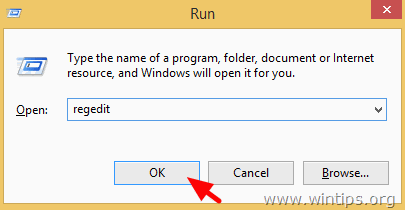
ÖNEMLİ: Devam etmeden önce kayıt defterinizin bir yedeğini alın:
- Ana menüden şu adrese gidin Dosya & seçin İhracat .
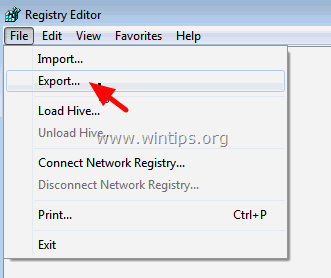
- Bir hedef konum belirtin (örn. Masaüstü ), dışa aktarılan kayıt dosyasına bir dosya adı verin (örneğin " RegistryUntouched ") adresinden seçin. İhracat aralığı: Tümü ve basın Kaydet.
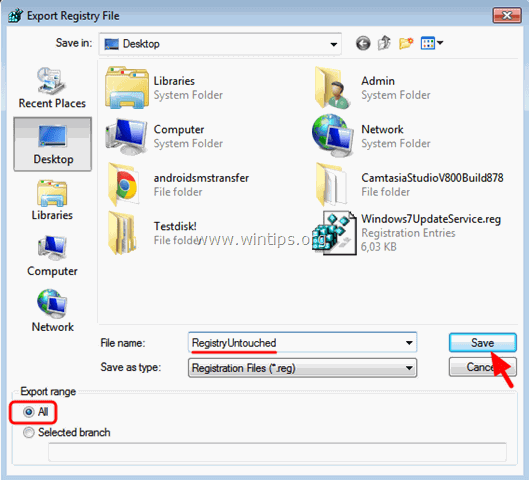
2. (Sol bölmeden) şu tuşa gidin: *
- HKEY_LOCAL_MACHINE\SOFTWARE\Microsoft\Windows Defender
3. Sağ tıklayın Windows Defender tuşuna basın ve İzinler
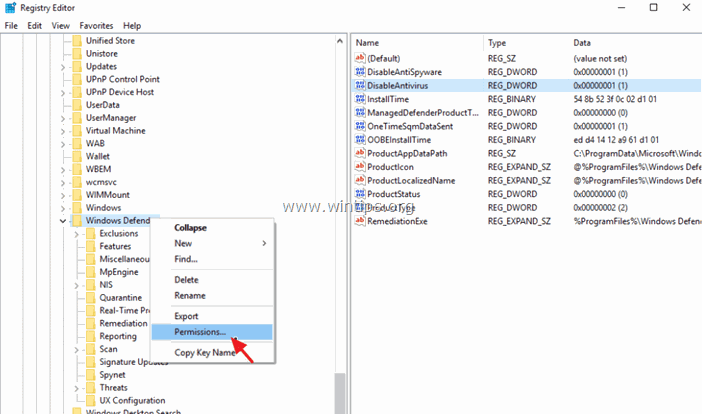
4. 'Windows Defender için İzinler' penceresinde Gelişmiş.
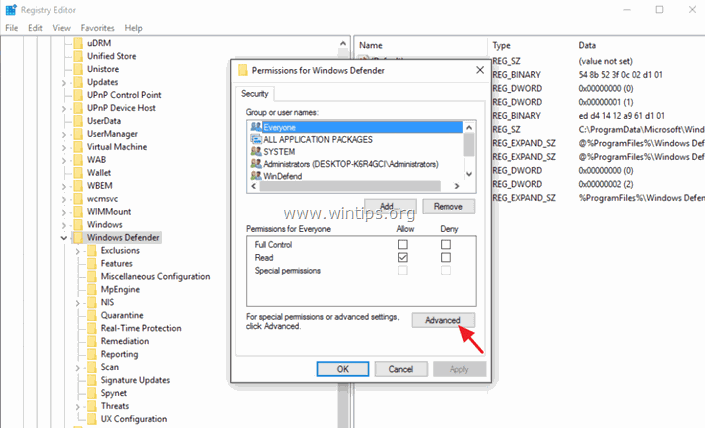
5. Tıklayın Değişim Sahibi.
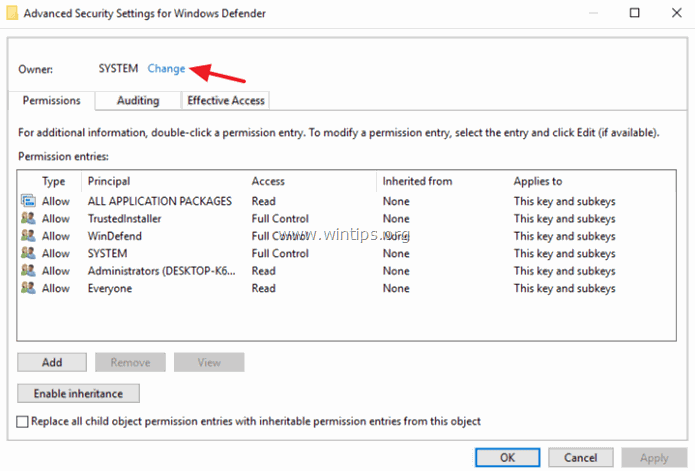
6. Tip Yöneticiler ve basın TAMAM.
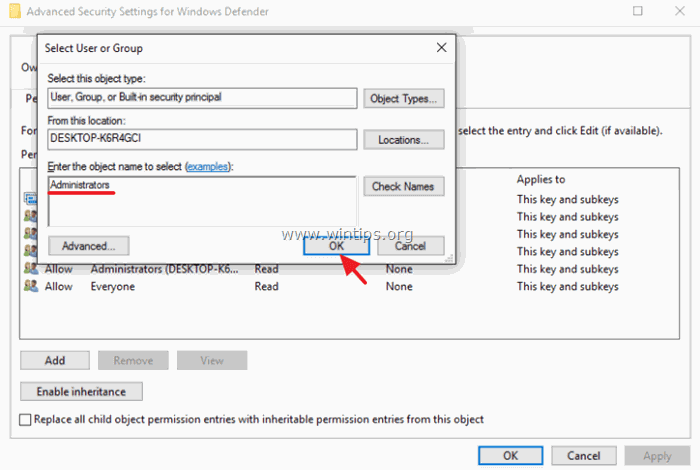
7. " öğesini seçin Alt kapsayıcılar ve nesnelerdeki sahibi değiştir" onay kutusunu işaretleyin ve Başvurmak .
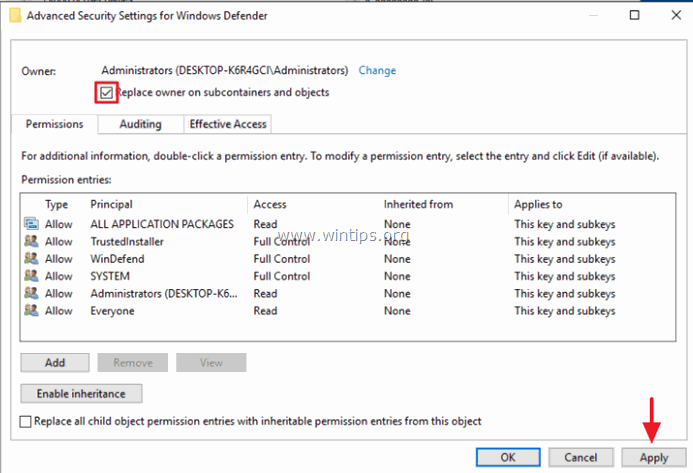
8. Ardından açmak için çift tıklayın Yöneticiler Giriş.
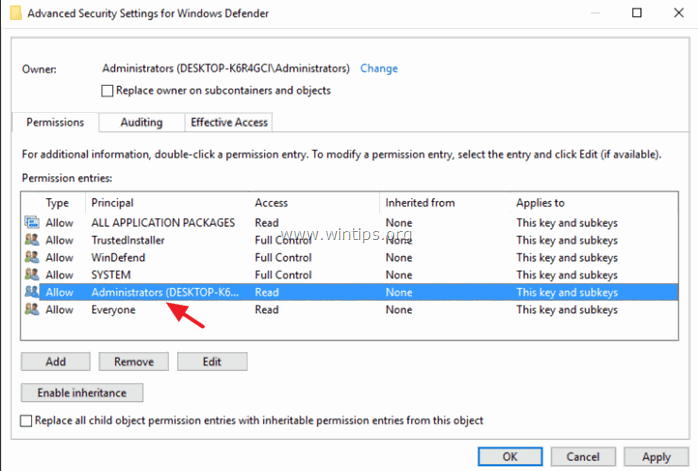
9. Seçiniz Tam Kontrol onay kutusunu işaretleyin ve TAMAM. üç (3) kez.
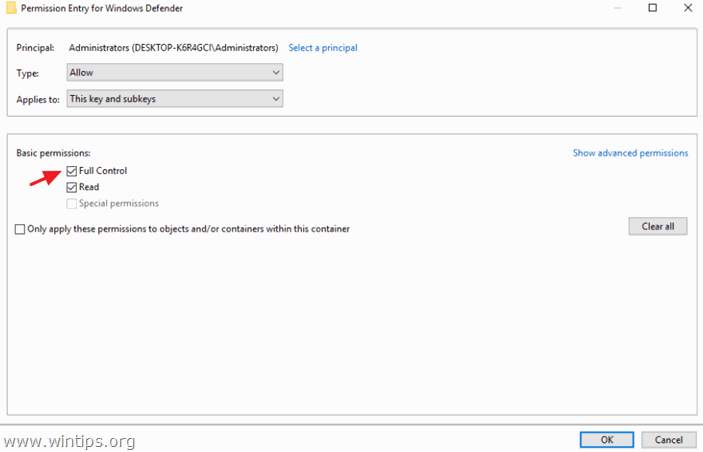
10. Açmak için sağ bölmede çift DisableAntiSpyware Anahtar.
- Değer verilerini 1'den 0 ve tıklayın TAMAM. Windows Defender'ı etkinleştirmek için.
Not: Değer verilerini düzenleyemiyorsanız (değiştiremiyorsanız) Kapat ve yeniden aç Kayıt Düzenleyicisi.
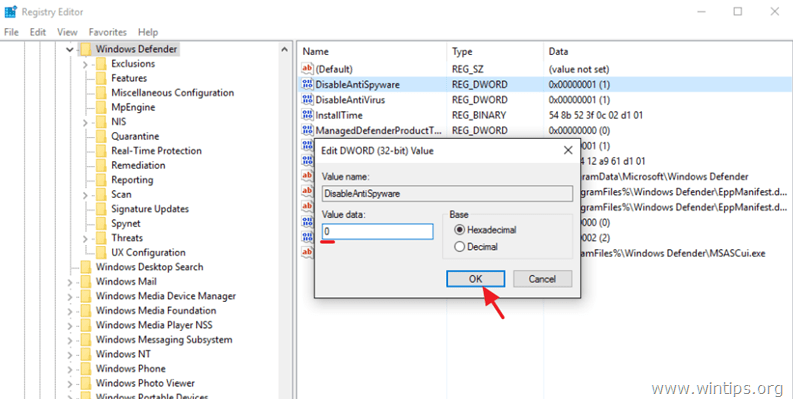
11. Sonra açın AntiVirüsü Devre Dışı Bırak Anahtar.
- Değer verilerini 1'den 0 ve tıklayın OK .
12. Kayıt düzenleyicisini kapatın ve bilgisayarınızı yeniden başlatın. Normalde, yeniden başlatmanın ardından Windows Defender'ın sorunsuz çalışması gerekir.
Not: Windows Defender hala KAPALI ise, kontrol panelinden manuel olarak etkinleştirin. Windows Defender nasıl etkinleştirilir (Açılır).
13. Önemli: Bilgisayarınızı güvenlik açıklarından korumak için aynı adımları tekrar uygulayın, ancak bu kez sahibi SYSTEM hesabı olarak değiştirin (6).
Bu kılavuzun size yardımcı olup olmadığını, deneyiminizle ilgili yorumunuzu bırakarak bana bildirin. Lütfen başkalarına yardımcı olmak için bu kılavuzu beğenin ve paylaşın.

Andy Davis
Windows hakkında bir sistem yöneticisinin günlüğü





